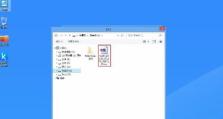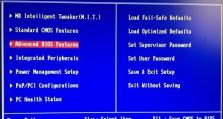U盘装系统教程(教你如何设置BIOS以及安装操作系统)
随着科技的不断进步,我们安装操作系统的方式也在不断变化。在过去,我们常常使用光盘或者刻录机来安装操作系统。然而,现在,随着U盘的广泛应用,我们可以使用U盘来一键安装操作系统,操作更加简便和方便。本文将向您介绍如何设置BIOS以及使用U盘轻松安装操作系统。

了解U盘装系统的优势
相较于光盘安装操作系统,使用U盘装系统有许多优势。U盘容量大,可以存储多个不同版本的操作系统;U盘的读取速度快,大大缩短了操作时间;此外,U盘的重写性强,可以多次使用。使用U盘装系统是现代化、高效率的选择。
准备工作:选择合适的U盘
在开始安装之前,我们需要选择一个合适的U盘。确保U盘的容量足够大以存储操作系统文件,建议至少为8GB;选择质量可靠的U盘,以确保安装过程的稳定性;如果您有多个U盘,最好选择一个只用于安装操作系统的U盘,以免数据混乱。

备份重要数据
在开始安装操作系统之前,请务必备份您重要的数据。因为安装操作系统可能会导致数据丢失,所以确保将重要数据存储在其他设备上,以防万一。
进入BIOS设置
在安装操作系统之前,我们需要进入计算机的BIOS设置界面。重启电脑时按下相应的热键(通常是F2、Delete或者F12),即可进入BIOS设置。请注意,在不同品牌的计算机上,进入BIOS设置的方法可能会有所不同。
选择启动项
进入BIOS设置后,我们需要找到“Boot”或者“启动项”选项。在启动项中选择“USB”或者“RemovableDevices”作为首选启动设备,确保计算机能够从U盘启动。

调整启动顺序
在启动项中,还可以调整启动顺序。确保将U盘设备移到列表的首位,以便计算机优先从U盘启动。这样,当我们插入U盘并重新启动计算机时,系统会自动从U盘中加载并启动操作系统安装程序。
保存设置并重启
在调整好启动项和启动顺序后,我们需要保存更改并重新启动计算机。在保存设置时,BIOS会提示您确认更改,选择“Yes”或“Save”即可。计算机会重新启动,并从U盘中加载操作系统安装程序。
选择操作系统版本
当计算机从U盘启动后,会出现一个操作系统选择界面,您可以根据需要选择合适的操作系统版本。请确保选择正确的版本以满足您的需求。
开始安装操作系统
选择完操作系统版本后,点击“安装”或者“开始安装”按钮,操作系统安装程序就会开始运行。按照安装程序的提示进行下一步操作,如选择语言、接受许可协议等。
分区和格式化硬盘
在安装过程中,您需要对硬盘进行分区和格式化。分区可以将硬盘划分为不同的逻辑驱动器,格式化可以为硬盘创建文件系统以便存储数据。
等待操作系统安装完成
安装操作系统需要一定的时间,请耐心等待安装程序完成。期间,请勿断开电源或关闭计算机。
设置用户名和密码
当操作系统安装完成后,您需要设置用户名和密码。请确保设置一个易于记住且安全的密码,以保护您的计算机和数据。
安装驱动程序和更新系统
安装完操作系统后,可能还需要安装一些硬件驱动程序以确保计算机正常工作。及时更新系统也是非常重要的,以获取最新的功能和安全补丁。
恢复数据和设置个性化选项
在完成操作系统安装后,您可以将之前备份的数据恢复到计算机中。同时,您还可以根据个人喜好设置桌面壁纸、主题等个性化选项。
通过本文的教程,我们了解了如何使用U盘一键安装操作系统,并学习了如何设置BIOS以及操作系统的安装过程。希望这个教程对您在安装操作系统时有所帮助。现在,您可以轻松地使用U盘来装系统了!